Kuinka korjata iPhonen kotipainike, joka ei toimi
Sekalaista / / April 04, 2023
Voi olla turhauttavaa, kun iPhonen kotipainike lakkaa toimimasta. On useita syitä, miksi se lakkaa toimimasta, ja olemme myös keskustelleet niistä tässä artikkelissa. Jos myös kotipainike on lakannut toimimasta, älä huoli! Tässä artikkelissa olemme keskustelleet siitä, kuinka voit korjata iPhonen kotipainikkeen ei toimi -ongelman tai iPhone 11:n kotipainikkeen ei toimi -ongelman. Joten jatka lukemista oppiaksesi, että iPhonen kotipainike ei toimi nollaamisessa.

Sisällysluettelo
- Kuinka korjata iPhonen kotipainike, joka ei toimi
- Tapa 1: Perusvianetsintämenetelmät
- Tapa 2: Kalibroi kotipainike uudelleen
- Tapa 3: Päivitä iOS
- Tapa 4: Palauta iPhone DFU-tilan kautta
- Tapa 5: Suorita tehdasasetusten palautus
- Provinkki: Ota AssistiveTouch käyttöön
- Kuinka avata iPhone 7:n lukitus, kun kotipainike ei toimi?
Kuinka korjata iPhonen kotipainike, joka ei toimi
Saatat kohdata iPhonen kotipainikkeen, joka ei toimi ohjelmisto- tai laitteisto-ongelmien vuoksi. Keskustellaan nyt näistä syistä yksityiskohtaisesti.
- Jos iPhonesi Käyttöjärjestelmää ei ole päivitetty tai olisi voinut tulla korruptoitunut tai ylikuormitettu, tämä voi johtaa tähän ongelmaan.
- Toinen syy voi olla se likaa ja likaa ovat saaneet kerääntyä ja siten haitata laitteen toimintaa koti näppäin.
- Kotipainike on yhdistetty logiikkataulu joidenkin kaapelien kautta, joten kaapelit voivat vaurioitua mikä aiheuttaa tämän ongelman.
Nopea vastaus
Voit yrittää päivittää iOS-version iPhone-laitteellasi. Jos tämä ei auta, yritä kalibroida kotipainike uudelleen seuraavasti:
1. Avaa a oletussovellus iPhonessa ja paina ja pidä painettuna Virtanappi.
2. Paina ja pidä painettuna Koti näppäin kunnes sammutusajan kehote katoaa.
Katsotaanpa nyt alla käsiteltyjä menetelmiä tutustuaksesi tapoihin ratkaista iPhone 11:n kotipainike ei toimi:
Tapa 1: Perusvianetsintämenetelmät
Ennen kuin käytät edistyneitä menetelmiä iPhonen kotipainikkeen ei toimi -virheen korjaamiseen, kokeile ensin seuraavissa osissa mainittuja perusvianetsintämenetelmiä.
1A. Käynnistä iPhone uudelleen
Yritä käynnistää laitteesi uudelleen, jotta voit ratkaista iPhone 11:n kotipainikkeen toimimattomuuden ongelman. Kun käynnistät uudelleen, se päivittää laitteesi häiriöistä. Voit lukea artikkelimme aiheesta Kuinka käynnistää iPhone X uudelleen.

1B. Pakota iPhone uudelleenkäynnistys
Voit pakottaa käynnistämään laitteen uudelleen, jos iPhonen kotipainike ei toimi vesiongelman jälkeen.
Vaihtoehto I: iPhone 7 - 13
Uudelleenkäynnistyksen pakottaminen iPhone 7 - iPhone 13, voit lukea artikkelimme aiheesta Kuinka pakottaa iPhone X: n uudelleenkäynnistys.

Vaihtoehto II: iPhone 6:lle
Pakottaa uudelleenkäynnistys Iphone 6, noudata alla olevia ohjeita:
1. Paina ensin noin 5 sekunnin ajan ja pidä sitä painettuna Koti näppäin ja Virtanappi laitteestasi.
2. Sen jälkeen, kun Applen logo ilmestyy näytölle ja vapauta sitten molemmat painikkeet.
1C. Lataa iPhone
Jotkut ihmiset pystyivät korjaamaan iPhonen kotipainikkeen ongelman laitteen lataamisen jälkeen. Joten voit kokeilla tätä menetelmää ongelman ratkaisemiseksi. Mitä sinun on tehtävä, on liitä iPhone laturiinjonkin aikaa ja sitten jonkin ajan kuluttua irrota laturi ja tarkista, alkoiko kotipainike toimia.
1D. Puhdista kotipainike isopropyylialkoholilla
Huomautus: Tämä menetelmä ei toimi iPhone 7-, SE- tai uudemmissa malleissa, koska niissä ei ole mekaanista painiketta.
Mahdollisuuksia siihen on likaa ja likaa voi kerääntyä kotipainikkeeseen ja tukkia mekanismin. Ja saatat törmätä ongelmaan iPhonen kotipainikkeella, joka ei toimi.
1. Aloita puhdistamalla koti näppäin käyttämällä a kuivaa ja puhdasta mikrokuituliinaa.
2. Kostuta kangas kanssa 98-99 prosenttiaisopropyylialkoholi.
Huomautus: Isopropyylialkoholi haihtuu ilmassa, joten se ei aiheuta ongelmia iPhonen kanssa.
3. Hiero varovasti kostutettua kangasta päällä koti näppäin samalla toistuvasti napsauttamalla kotipainiketta jotta alkoholi löysää tai poistaa lian tai lian kulkeutumalla sisään.
Lue myös: Kuinka puhdistaa iPhonen latausportti alkoholilla
1E. Paina latauskaapelilla varustettua kotipainiketta vasten
Huomautus: Ole erittäin varovainen suorittaessasi tätä menetelmää, koska et halua vahingoittaa mitään iPhonesi osaa.
Voit yrittää korjata iPhonen kotipainikkeen toimimattomuuden asettamalla hieman painetta kotipainikkeen alueelle. Jos haluat oppia kuinka voit tehdä tämän, jatka lukemista.
1. Ensin sinun on asetettava latauskaapeli iPhonestasi.
2. Paina sitten liittimen takaosavarovasti, lähellä laitteesi alaosaa, aivan kuin olisit painamalla sitä kotipainiketta kohti.
Huomautus: Varmista, että painat kevyesti, kun napsautat kotipainiketta.
Tapa 2: Kalibroi kotipainike uudelleen
Voit kalibroida Koti-painikkeen uudelleen ratkaistaksesi iPhone 11:n kotipainikkeen toimimattomuuden. Tutustuaksesi siihen, miten voit tehdä tämän, noudata alla olevia ohjeita:
1. Avaa ensin esiasennettunasovellus iPhonessasi, esim Kuvat, Kalenteri, Huomautuksia, Muistutukset, jne.
2. Paina sitten ja pidä painettuna Virtanappi aikaan asti Kytke virta pois päältä liu'uttamalla vaihtoehto ilmestyy näytölle.
Huomautus 1: Sinun on ehkä myös pidettävä kumpaakaan Äänenvoimakkuuspainike samaan aikaan, jos mitään ei näy.
Muistio 2: Varmista, että sinä älä sammuta virtaa laitteesi.
3. Paina ja pidä painettuna Koti näppäin aikaan asti virrankatkaisukehote katoaa ja sovellus sulkeutuu.
Huomautus: Yllä käsiteltyjen vaiheiden pitäisi korjata iPhone 6S ja aiemmat fyysiset kotipainikkeet, jotka eivät toimi, sekä kosketuspohjaiset kotipainikkeet iPhone 7:stä iPhone SE: hen asti. Voit toistaa prosessin monta kertaa, jos tämä korjaus ei toiminut kerralla.
Tapa 3: Päivitä iOS
Päivitä iPhone-käyttöjärjestelmäsi (iOS) korjataksesi iPhonen kotipainikkeen toimintahäiriön. Jos käytät edelleen vanhentuneita ohjelmistoja, iPhonessasi voi kehittyä joitain ohjelmistohäiriöitä, mikä aiheuttaa tämän ongelman.
Joten, jos haluat päivittää iPhonesi, lue alla mainitut vaiheet:
Huomautus: Varmista ennen iPhonen päivittämistä, että sinulla on hyvä Internet-yhteys.
1. Käynnistä iPhone asetukset.
2. Napauta Kenraali vaihtoehto.

3. Napauta seuraavaksi Ohjelmistopäivitys vaihtoehto.

4. Napauta Lataa ja asenna vaihtoehto.
Huomautus: Jos näkyviin tulee viesti, jossa sinua pyydetään poistamaan sovelluksia väliaikaisesti, koska iOS tarvitsee lisää tilaa päivitykseen, napauta Jatka tai Peruuta.

5A. Jos haluat päivityksen tapahtuvan heti, napauta Asentaa vaihtoehto.
5B. Tai jos napautat Asenna tänään ja kytke iOS-laitteesi virtalähteeseen ennen nukkumaanmenoa, laitteesi on päivitetään automaattisesti yön aikana.
Huomautus: Sinulle annetaan myös mahdollisuus asentaa ohjelmisto myöhemmin valitsemalla Muistuta minua myöhemmin.
Katsotaanpa toinen tapa iPhonen kotipainikkeelle, joka ei toimi, kuinka nollata.
Lue myös: iPhonen lämmitysongelman korjaaminen iOS 16 -päivityksen jälkeen
Tapa 4: Palauta iPhone DFU-tilan kautta
DFU-tila tarkoittaa Device Firmware Update Mode -tilaa. Noudata alla annettuja ohjeita palauttaaksesi puhelimen laitteen laiteohjelmiston päivitystilan kautta ratkaistaksesi iPhonen kotipainikkeen toimimattomuuden.
Huomautus: Kun valitset tämän menetelmän, varmista, että olet tehnyt tehtäväsi iPhonen varmuuskopio koska tämä menetelmä pyyhkii kaikki tiedot laitteestasi.
1. Ensimmäinen, kytkeä sinun iPhone sinun PC.
2. Käynnistä iTunes sovellus ja Kytke pois päältä sinun iPhone.
3. Paina sen jälkeen Virtanappi muutaman sekunnin ajan ja paina sitten Äänenvoimakkuutta pienemmälle -painiketta vapauttamatta virtapainiketta.
4. Jatka sitten molempien pitämistä Virta + äänenvoimakkuuden vähennyspainikkeet noin 10 sekuntia ja vapauta sitten Virtanappi mutta pidä kiinni Äänenvoimakkuutta pienemmälle painiketta 5 sekunnin ajan.

5. Nyt, jos sinun iPhonen näyttö On musta ja ei näytä palautustilaa, iPhone on syötetty onnistuneesti DFU-tila.
6. Napauta seuraavaksi Palauta Iphone mahdollisuus asentaa uusi käyttöjärjestelmä.
Tapa 5: Suorita tehdasasetusten palautus
Huomautus: Tehdasasetusten palautus on äärimmäinen toimenpide, ja se voi poistaa kaikki tiedot ja sisällön laitteestasi. Siksi sinun on suositeltavaa varmuuskopioida laitetiedot ennen seuraavia vaiheita.
iPhonen kotipainike ei toimi ongelma voidaan myös ratkaista, jos palautat iPhonen tehdasasetukset. Jos haluat palauttaa laitteesi alkuperäiseen tilaan, jossa iPhonen kotipainike ei toimi vesiongelmien jälkeen, voit valita tehdasasetusten palautuksen. Tehdasasetusten palauttamisen jälkeen sinun on aloitettava alusta.
Lue ja noudata opastamme Kuinka palauttaa iPhone X: n tehdasasetukset oppiaksesi tämän menetelmän vaiheet yksityiskohtaisesti.

Provinkki: Ota AssistiveTouch käyttöön
Toinen vaihtoehtoinen tapa, jota voit käyttää, jos iPhonen kotipainike ei toimi, on käyttää laitteesi Assistive Touch -kotipainiketta. Tämä ominaisuus ei korjaa kotipainiketta, mutta voit käyttää iPhoneasi ilman kotipainiketta, joka ei toimi.
Jos haluat oppia lisäämään Assistive Touch Home -painikkeen, seuraa käsiteltyjä vaiheita:
1. Avaa asetukset sovellus iPhonessasi.

2. Napauta sitten Esteettömyys vaihtoehto.
3. Napauta Kosketus vaihtoehto.
Huomautus: Jos sinulla on vanhempi versio iOS: stä, sinun on navigoitava kohtaan Asetukset > Yleiset > Esteettömyys > AssistiveTouch.

4. Napauta AssistiveTouch vaihtoehto.
5. Seuraava, kiihottua kytkin päällä AssistiveTouch vaihtoehto. Tämän jälkeen näytölläsi näkyy puoliksi läpinäkyvä kuvake.

6. Napauta AssistiveTouch-kuvake nähdäksesi ponnahdusvalikon,
7. Napauta sitten Koti vaihtoehto simuloida painamalla koti näppäin.
Huomautus: Voit vetää ja pudottaa AssistiveTouch-kuvake missä tahansa näytölläsi. Tämän lisäksi voit myös hyödyntää Siri Laitteesi vaihtoehto kytkeä se päälle ja pois valintasi mukaan.
Näin voit suorittaa iPhonen kotipainikkeen, joka ei toimi, kuinka nollata menetelmät.
Lue myös: Kuinka ottaa iPhone-kuvakaappaus ilman painikkeita
Kuinka avata iPhone 7 Kun kotipainike ei toimi?
Tutustu alla oleviin menetelmiin, jos haluat tutustua siihen, että iPhone 7:n kotipainike ei toimi lukituksen avaamisessa:
Tapa 1: Touch ID: n käyttäminen
Käytä Touch ID -vaihtoehtoa kotipainikkeen painamisen sijaan iPhonen lukituksen avaamiseen. Jos haluat lisätietoja siitä, että iPhone 7:n kotipainike ei toimi lukituksen avaamisessa, lue huolellisesti alla mainitsemamme vaiheet:
1. Käytä iPhonea asetukset sovellus.
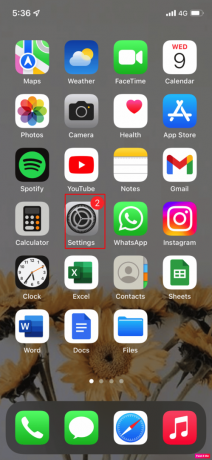
2. Napauta Yleiset > Esteettömyys vaihtoehto.
3. Napauta sitten Koti näppäin vaihtoehto.
4. Sen jälkeen, kiihottua kytkin kohtaan Rest Finger avataksesi vaihtoehto.
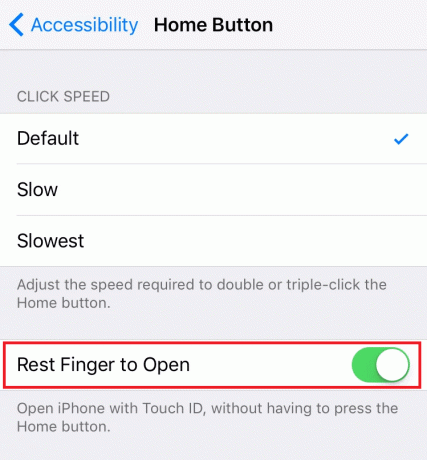
Tapa 2: Palauta iPhone iTunesin avulla
Toinen tapa on palauttaa laite iTunesin avulla, ja näytön lukituksen pitäisi avautua tämän prosessin aikana. Noudata alla mainittuja vaiheita:
Huomautus 1: Tämä menetelmä toimii poistaa kaikki iPhone-tietosi. Muista varmuuskopioida kaikki tietosi.
Muistio 2: Muista olla katkeamatta kesken. Jos palautusprosessi ei lopu 15 minuutin kuluessa, sinut poistetaan palautustilasta automaattisesti.
1. Avaa ensin iTunes sovellus tietokoneellesi tai kannettavalle tietokoneelle.

2. Paina ja vapauta se nopeasti Äänenvoimakkuuden lisäyspainike iPhonessasi.
3. Paina sitten ja vapauta se nopeasti Äänenvoimakkuuden vähennyspainike.
4. Paina nyt ja pidä painettuna Virtanappi kunnes Yhdistä kannettavaan tietokoneeseen -kuvake (Palauta näyttö) näkyy iPhonessa.
Huomautus: Jos käytät iPhonea a Koti näppäin, paina ja pidä painettuna Äänenvoimakkuuden vähennys + Kotipainike kunnes Yhdistä kannettavaan tietokoneeseen -kuvake tulee näkyviin.

5. Napsauta sitten Palauttaa vaihtoehto iTunesin ponnahdusikkunasta alla olevan kuvan mukaisesti.
Huomautus: Napsauttamalla tätä vaihtoehtoa iTunes tyhjentää kaikki asetukset ja sisällön, mukaan lukien iPhonen pääsykoodin.

6. Klikkaa Palauta ja päivitä.

7. Klikkaa latauskuvake ladataksesi laiteohjelmiston.
Huomautus: iTunes palauttaa iPhonesi latausprosessin päätyttyä.

8. iTunes tulee sisään palautus tila ja palauta iPhonesi ohjelmisto. Odota, kunnes prosessi on valmis.

9. Kun iPhone on käynnistetty uudelleen, valitse haluamasi palautusvaihtoehdot.
Lue myös: Ghost Touchin korjaaminen iPhone 11:ssä
Tapa 3: Tyhjennä iPhone iCloudin avulla
Voit myös valita tämän menetelmän oppiaksesi, miten voit avaa laitteesi lukitus iCloudin avulla. Tässä menetelmässä sinun on poista kaikki sisältö laitteeltasi iCloudin avulla. Ja kun olet suorittanut nollauksen, voit avata laitteesi lukituksen. Jos haluat valita tämän menetelmän, varmista, että Find My iPhone -ominaisuus on käytössä laitteessasi.
Noudata alla käsiteltyjä vaiheita:
1. Siirry iPhoneen asetukset.
2. Näpäytä Apple ID: si Alusta.
3. Napauta sitten Find My > Find My iPhone vaihtoehto.
4. Valitse Päällä vaihtoehto.
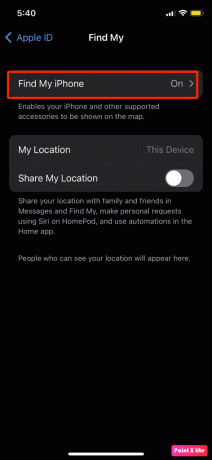
5. Käy nyt virkailijalla iCloud-verkkosivusto selaimessasi ja Kirjaudu sisään käyttämällä sinun Apple ID.

6. Napsauta sitten Tilin asetukset vaihtoehto.

7. Napsauta sitten Laitteet mahdollisuus tarkistaa tähän liittyvät laitteet Apple ID.
8. Klikkaa iPhonellesi.
9. Napsauta seuraavaksi Tyhjennä iPhone vaihtoehto, kun iPhonesi näkyy näytöllä.
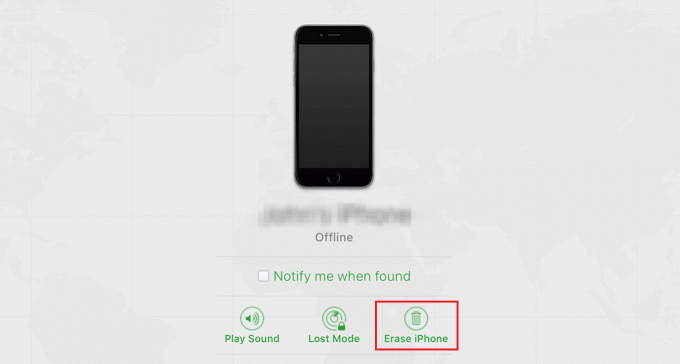
10. Seuraa näytön ohjeita poistaaksesi iPhonen lukituksen onnistuneesti.
Suositeltava:
- Korjaa Titanfall 2 Error 429 PS4:llä
- Kuinka korjata FaceTime ei näytä videota
- Kuinka korjata Hei Siri, joka ei toimi iPhonessa
- Painikkeen korjaaminen Xbox One -ohjaimessa
Joten toivomme, että olet ymmärtänyt kuinka korjata iPhonen kotipainike ei toimi ja iPhone 11:n kotipainike ei toimi yksityiskohtaisten menetelmien kanssa. Voit lähettää meille kysymyksiä tai ehdotuksia mistä tahansa muusta aiheesta, josta haluat meidän kirjoittavan artikkelin. Pudota ne alla olevaan kommenttiosioon, jotta voimme tietää.



